
সুচিপত্র:
- লেখক John Day [email protected].
- Public 2024-01-30 08:02.
- সর্বশেষ পরিবর্তিত 2025-01-23 14:36.



কম তার এবং ইউএসবি ডংগল সহ পাই জিরো ডব্লিউতে একটি মার্জিত আলেক্সা ভয়েস সহকারী তৈরি করতে, আমি একটি মেকারস্পটের রাস্পবেরি পাই জিরো ডকিং হাব ব্যবহার করি। এই ডকিং হাবটিতে একটি অন্তর্নির্মিত অডিও কোডেক রয়েছে যা তার 3.5 মিমি অডিও জ্যাকের মাধ্যমে একটি মাইক্রোফোন এবং একটি স্পিকার হোস্ট করতে পারে।
চল শুরু করি.
ধাপ 1: এই অংশগুলি পান

আপনার প্রয়োজনীয় অংশগুলি হল:
- 1x রাস্পবেরি পাই জিরো ডব্লিউ
- 1x রাস্পবেরি পাই জিরো ডকিং হাব
- 1x HDMI মনিটর
- 1x HDMI কেবল (দয়া করে মনে রাখবেন Pi Zero W- এর জন্য একটি মিনি-HDMI সংযোগকারী প্রয়োজন)
- 1x 5v USB 1 A পাওয়ার অ্যাডাপ্টার
- 1x মাইক্রো ইউএসবি কেবল
- 1x ইউএসবি কীবোর্ড
- 1x ইউএসবি মাউস
- মোবাইল ফোন/ট্যাবলেটের জন্য 1x মিনি-মাইক্রোফোন (যেটি স্প্লিট স্পিকার পোর্ট সমর্থন করে)
- 3.5 মিমি অডিও জ্যাক সহ 1x বাহ্যিক স্পিকার।
- 1x 3.5 মিমি অডিও কেবল (পুরুষ থেকে পুরুষ)
- 1x 8G মাইক্রো এসডি কার্ড
- পিসি (রাস্পবিয়ান ওএস ইমেজ সহ এসডি কার্ড ফ্ল্যাশ করার জন্য)
ধাপ 2: সর্বশেষ রাস্পবিয়ান ওএস (স্ট্রেচ/জেসি) দিয়ে এসডি কার্ড প্রস্তুত করুন
একটি নতুন রাস্পবিয়ান ওএস দিয়ে শুরু করা একটি ভাল ধারণা হবে। একটি এসডি কার্ডে একটি নতুন রাস্পবিয়ান ওএস প্রস্তুত করার কয়েকটি উপায় রয়েছে। কিন্তু আমি দেখেছি যে একটি সম্পূর্ণ রাস্পবিয়ান ইমেজের সাথে এচার ব্যবহার করা দক্ষ এবং কম ত্রুটি-প্রবণ।
- আপনার হোস্ট পিসির জন্য এচার (https://etcher.io/) ডাউনলোড এবং ইনস্টল করুন।
- Http://downloads.raspberrypi.org/raspbian/images/ থেকে সর্বশেষ রাস্পবিয়ান ছবি ডাউনলোড করুন
- আপনার পিসিতে এসডি োকান
- এচার খুলুন, রাস্পবিয়ান ইমেজ নির্বাচন করুন, তারপর এসডি কার্ড ড্রাইভ, এবং ফ্ল্যাশ টিপুন!
ছবিটি প্রস্তুত হয়ে গেলে, নিরাপদে কার্ডটি বের করে নিন এবং পরবর্তী পদক্ষেপের জন্য প্রস্তুত হন।
ধাপ 3: আপনার পাই এবং ডকিং হাব সেটআপ করুন
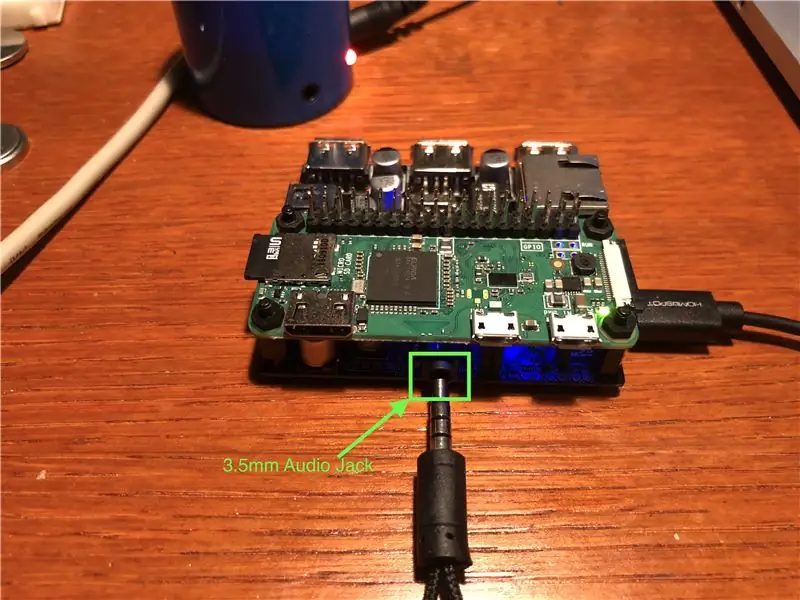
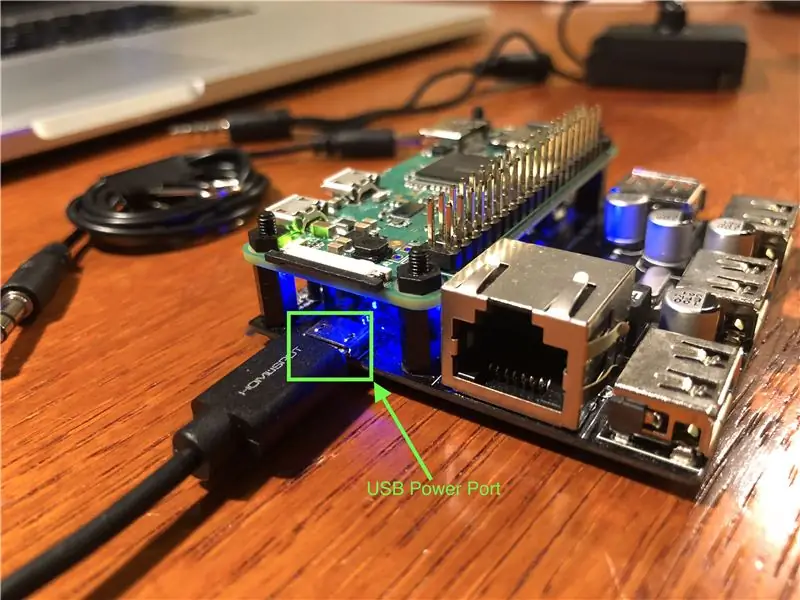
আপনাকে রাস্পবেরি পাই জিরো ডকিং হাব -এ আপনার পাই জিরো ডব্লিউ ইনস্টল করতে হবে। এখানে 4 টি স্ক্রু এবং স্ট্যান্ডঅফ রয়েছে এবং এটি একত্রিত হতে এক মিনিটেরও কম সময় নেবে।
প্রস্তুত এসডি কার্ডটি পাই জিরো ডাব্লুতে সন্নিবেশ করান। আপনার মনিটরকে পাই জিরো ডব্লিউ এর এইচডিএমআই পোর্টে সংযুক্ত করুন (পিআই পাওয়ার করার আগে অবশ্যই করতে হবে), ইউএসবি কীবোর্ড এবং মাউস সংযুক্ত করুন এবং অবশেষে মাইক্রোফোন এবং স্পিকার সংযুক্ত করুন। পাওয়ার আপ করার জন্য, ডকিং হাবের পাওয়ার পোর্টের সাথে 5v ইউএসবি পাওয়ার ক্যাবলটি সংযুক্ত করুন (পিআইডব্লিউআর পোর্ট অন দ্য পিআই)।
মনিটরে স্বাভাবিক রাস্পবিয়ান ওএস আসতে দেখা উচিত।
ধাপ 4: আপনার পাই কনফিগার করুন
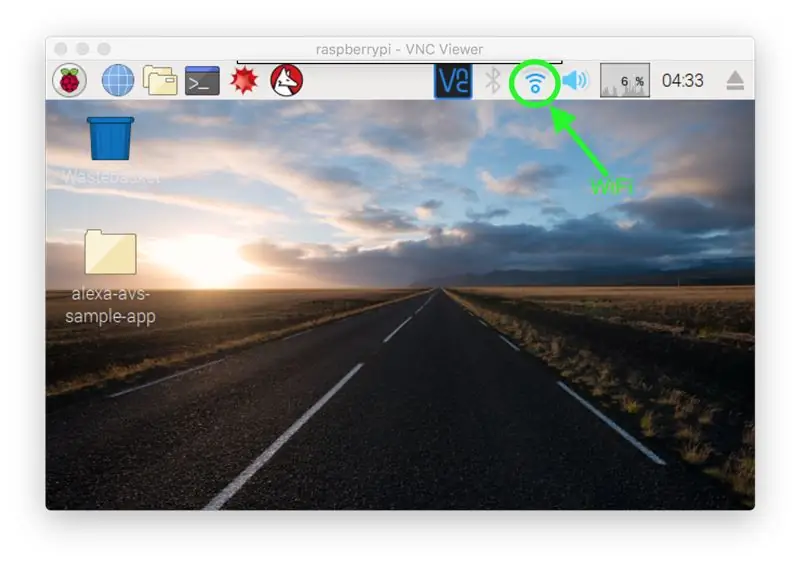
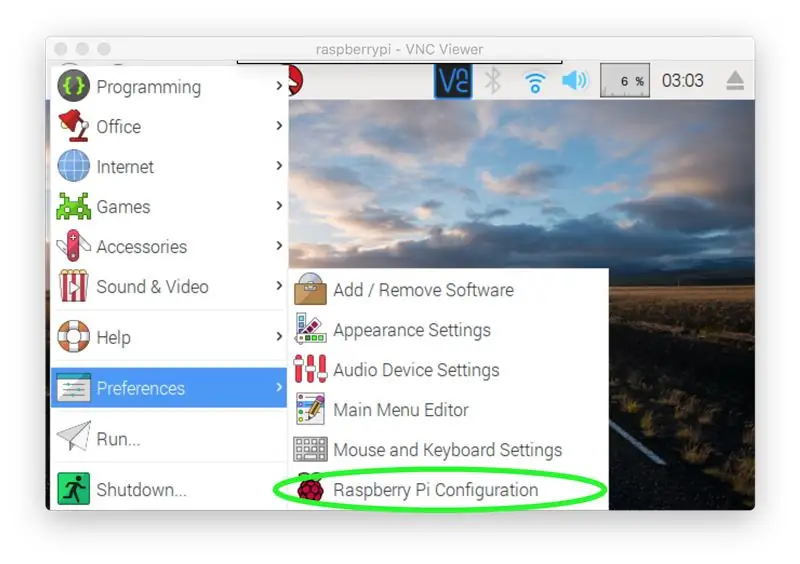
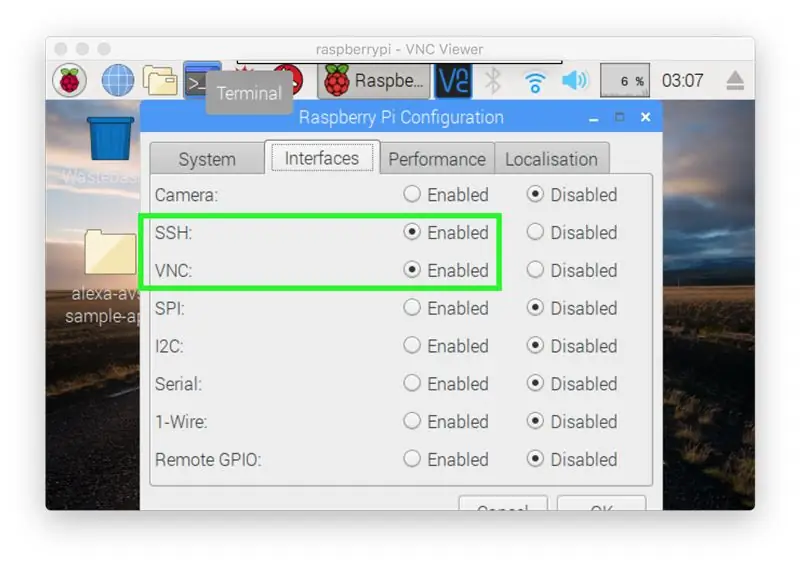
ওয়াইফাই সেটআপ করুন।
উপরের বারের ওয়াইফাই আইকনের উপর বাম মাউস ক্লিক করুন। সংযোগ করার জন্য আপনার নেটওয়ার্ক নির্বাচন করুন। নেটওয়ার্ক সেটিং পরিবর্তিত না হলে বা পরিবর্তনের প্রয়োজন না হলে আপনাকে কেবল একবার করতে হবে।
ডিফল্ট অডিও সেটআপ করুন
ডিফল্ট অ্যালেক্সা সফটওয়্যারের সাথে কাজ করার জন্য রাস্পবেরি পাই জিরো ডকিং হাব অডিও পেতে এই পদক্ষেপটি গুরুত্বপূর্ণ।
একটি টার্মিনাল শুরু করুন এবং /boot/config.txt সম্পাদনা করুন
sudo nano /boot/config.txt
ফাইলে নিচের লাইনের সামনে '#' byুকিয়ে এনালগ এবং এইচডিএমআই অডিও অক্ষম করুন:
#dtparam = অডিও = চালু
Ctrl-x, y টিপুন এবং সেভ করতে প্রবেশ করুন।
একই টার্মিনালে, edit/.asoundrc সম্পাদনা করুন
ন্যানো।/.asoundrc
নিম্নলিখিতটির সাথে সেই ফাইলের বিষয়বস্তু প্রতিস্থাপন করুন:
পিসিএম! ডিফল্ট {
টাইপ প্লাগ স্লেভ {pcm "hw: 1, 0"}} ctl।! ডিফল্ট {type plug card 1}
Ctrl-x, y টিপুন এবং সেভ করতে প্রবেশ করুন।
দুর্ভাগ্যবশত, আমি এখনও ডিফল্ট সেট করার একটি স্থায়ী উপায় খুঁজে পাইনি। ইতিমধ্যে, আপনাকে প্রতিটি প্রারম্ভে এটি করতে হবে।
SSH/VNC সক্ষম করুন (alচ্ছিক)
যদি আপনি পরবর্তী প্রারম্ভে মনিটর, কীবোর্ড এবং মাউস ব্যবহার করতে না চান, তাহলে এই বিকল্পগুলি সক্ষম করলে আপনি Pi রিমোট অ্যাক্সেস করতে পারবেন। এই বিকল্পগুলি পছন্দ/রাস্পবেরি পাই কনফিগারেশনের অধীনে রয়েছে, তারপরে ইন্টারফেসে যান এবং এসএসএইচ এবং ভিএনসি বিকল্পগুলি চেকমার্ক করুন।
ধাপ 5: অ্যালেক্সা সফটওয়্যার ইনস্টল করুন
আমি অ্যালেক্সা এভিএস নমুনা প্রকল্প দ্বারা প্রদত্ত চমৎকার নির্দেশাবলীর পুনরাবৃত্তি করতে যাচ্ছি না। শুধু তাদের Github প্রকল্পে যান (লিঙ্ক) এবং অ্যালেক্সা সফ্টওয়্যার সেটআপ করার জন্য নির্দেশাবলী অনুসরণ করুন।
যদিও কিছু পয়েন্ট লক্ষ্য করার আছে:
- আপনি ধাপ 1 এড়িয়ে যেতে পারেন যেহেতু আপনি ইতিমধ্যে আপনার পাই সেটআপ করেছেন।
- Automated_install.sh স্ক্রিপ্ট দ্বারা জিজ্ঞাসিত নিশ্চিতকরণের একটি প্রশ্নের মধ্যে "1/ 3.5mm অডিও" নির্বাচন করুন।
- আমি সেন্সরি ওয়েক ওয়ার্ড ইঞ্জিন (অবৈধ নির্দেশনার সম্মুখীন) শুরু করতে পারছি না, তাই আমি স্নোবয় (kitt_ai) ব্যবহার করি।
ধাপ 6: আলেক্সা, হাই ফাইভ

অভিনন্দন! আলেক্সাকে "হাই ফাইভ" বলুন।
যদি আপনি SSH (বা VNC সার্ভার) সক্ষম করে থাকেন, তাহলে আপনি Pi পুনরায় চালু করতে পারেন এবং Alexa সফটওয়্যারটি হেডলেস (মনিটর/কীবোর্ড/মাউস ছাড়া) চালাতে পারেন। আপনার পিসিতে তিনটি SSH টার্মিনাল চালান এবং Pi এর সাথে সংযোগ করুন। অ্যালেক্সা এক্সিকিউটেবলস শুরু করতে এই টার্মিনালগুলি ব্যবহার করুন (যেমন "npm start", "mvn exec: exec", এবং "wakeWordAgent -e kitt_ai")। হেডলেস চালানোর আরেকটি সুবিধা হল যে আলেক্সা জাভা প্রোগ্রাম (mvn exec: exec) কিছুটা মসৃণভাবে চালায়।
সামগ্রিকভাবে, আমি পাইতে চলমান আলেক্সা নমুনার পারফরম্যান্সে মুগ্ধ - ভয়েস ক্যাপচারিং বেশ প্রতিক্রিয়াশীল, নির্ভুল এবং নির্ভরযোগ্য। নেটিভ ইকো (ডট) এবং এই সেটআপের মধ্যে অবশ্যই একটি পারফরম্যান্সের ফাঁক রয়েছে কিন্তু ফাঁকটি এত বড় নয়। একটা জিনিস আমি খুশি নই যদিও আমি এই সেটআপ এ অ্যামাজন প্রাইম মিউজিক চালাতে পারছি না যদিও কেউ বলেছে প্রাইম মিউজিক সমর্থিত। কানাডা এবং মার্কিন যুক্তরাষ্ট্রে অ্যামাজন কি অনুমতি দেয় তার মধ্যে পার্থক্য থাকতে পারে বা এমন কিছু যা আমি ঠিক করি নি। আপনি যদি আলেক্সা নমুনার সাথে প্রাইম মিউজিক পেতে জানেন, দয়া করে আমাকে জানান।
প্রস্তাবিত:
রাস্পবেরি পাই জিরো দ্বারা চালিত কাঠের LED গেমিং ডিসপ্লে: 11 টি ধাপ (ছবি সহ)

রাস্পবেরি পাই জিরো দ্বারা চালিত কাঠের LED গেমিং ডিসপ্লে: এই প্রকল্পটি 20x10 পিক্সেল WS2812 ভিত্তিক LED ডিসপ্লে উপলব্ধি করে যার আকার 78x35 সেন্টিমিটার যা সহজেই রেট্রো গেম খেলতে বসার ঘরে বসানো যায়। এই ম্যাট্রিক্সের প্রথম সংস্করণটি 2016 সালে নির্মিত হয়েছিল এবং অন্যান্য অনেক লোকের দ্বারা পুনর্নির্মাণ করা হয়েছিল। এই expe
আলেক্সা ভয়েস নিয়ন্ত্রিত রাস্পবেরি পাই ড্রোন আইওটি এবং এডব্লিউএস দিয়ে: 6 টি ধাপ (ছবি সহ)

আলেক্সা ভয়েস নিয়ন্ত্রিত রাস্পবেরি পাই ড্রোন আইওটি এবং এডব্লিউএস দিয়ে: হাই! আমার নাম আরমান। আমি ম্যাসাচুসেটস থেকে একজন 13 বছরের ছেলে। এই টিউটোরিয়াল দেখায়, আপনি শিরোনাম থেকে অনুমান করতে পারেন, কিভাবে রাস্পবেরি পাই ড্রোন তৈরি করতে হয়। এই প্রোটোটাইপটি দেখায় যে ড্রোনগুলি কীভাবে বিকশিত হচ্ছে এবং তারা কতটা বড় অংশ খেলতে পারে
HDMI ছাড়া রাস্পবেরি পাই 3 বি তে রাস্পবিয়ান ইনস্টল করা - রাস্পবেরি পাই 3B দিয়ে শুরু করা - আপনার রাস্পবেরি পাই 3: 6 ধাপ সেট আপ করা হচ্ছে

HDMI ছাড়া রাস্পবেরি পাই 3 বি তে রাস্পবিয়ান ইনস্টল করা | রাস্পবেরি পাই 3B দিয়ে শুরু করা | আপনার রাস্পবেরি পাই 3 সেট আপ করা: আপনারা কেউ কেউ জানেন যে রাস্পবেরি পাই কম্পিউটারগুলি বেশ দুর্দান্ত এবং আপনি কেবলমাত্র একটি ছোট বোর্ডে পুরো কম্পিউটারটি পেতে পারেন। 1.2 GHz এ ঘড়ি। এটি পাই 3 কে মোটামুটি 50 রাখে
পাই হোম, একটি রাস্পবেরি চালিত ভার্চুয়াল সহকারী: 11 টি ধাপ (ছবি সহ)

পাই হোম, একটি রাস্পবেরি চালিত ভার্চুয়াল অ্যাসিস্ট্যান্ট: গুগল হোম বাড়ির আশেপাশে থাকা উপযোগী। এটি গুগল অ্যাসিস্ট্যান্ট সহ একটি সুন্দর ডিভাইস-গুগলের একটি ডিজিটাল ব্যক্তিগত সহকারী। এটি মিডিয়া চালাতে পারে, আপনার অনুস্মারক এবং নোটগুলি সংরক্ষণ করতে পারে, আপনাকে আপনার যাতায়াতের দৈর্ঘ্য বলতে পারে
রাস্পবেরি পাই জিরো ডকিং হাবের ব্লুটুথ স্পিকার সহ DIY গুগল হোম: 7 টি ধাপ (ছবি সহ)

রাস্পবেরি পাই জিরো ডকিং হাবের ব্লুটুথ স্পিকার সহ DIY গুগল হোম: আমাদের DIY অ্যামাজন ইকো আলেক্সা - রাস্পবেরি পাই জিরো ডকিং হাবের আলেক্সা ভয়েস সহকারী সম্পর্কে একটি নির্দেশযোগ্য রয়েছে। এবার আমরা আপনাকে দেখাতে চাই কিভাবে একটি DIY Google হোম তৈরি করতে হয়। এই নির্দেশে, আমরা আপনাকে দেখাব কিভাবে গুগল সহকারী ইনস্টল এবং সেটআপ করতে হয়
